V tomto článku vám ukážeme, ako ho používať na Samsung TV, Android Phone, Tablet, iPhone, Roku, Xbox One, televízor Sony, Android TV atď.Aktualizujte aplikáciu Hulu.
Získanie najnovšej aktualizácie Hulu do televízora alebo zariadenia je najlepší spôsob, ako si užiť aplikáciu a všetky vychytávky, ktoré s ňou súvisia.To je jeden z mnohých dôvodov, prečo mnohí ľudia chcú získať najnovšiu aktualizáciu Hulu na svojom zariadení alebo inteligentnom televízore.
V tomto článku vás prevedieme celým procesom získania najnovšej aktualizácie Hulu.
Bol Hulu dnes aktualizovaný?
Naozaj nevieme povedať, či má Hulu dnes aktualizáciu.Áno, nemôžeme sledovať aplikáciu.Existuje však lepší spôsob, ako vás informovať o aktualizácii aplikácie Hulu.Používatelia s telefónmi so systémom Android a telefónmi iPhone môžu jednoducho skontrolovať dostupnosť aktualizácií pri prechode do nastavení zariadenia v časti Aktualizácie.Preto vám odporúčame často kontrolovať aktualizácie Hulu na vašom inteligentnom televízore alebo akomkoľvek zariadení, ktoré vlastníte.
Pozrime sa, ako to urobiť na svojom Androide a ďalších zariadeniach, ktoré vlastníte.
Ako aktualizovať aplikáciu Hulu na Androide/tablete
Pred aktualizáciou aplikácie Hulu musíte najprv skontrolovať aktualizácie.Ak to chcete urobiť, otvorte Obchod Google Play > kliknite Ponuka (tri riadky)> moje aplikácie a hry > nájsť Hulu a kliknite 更新.
Ak chcete skontrolovať aktualizácie systému, otvorte na svojom zariadení"nastaviť"aplikácie.kliknite teraz systém > pokročilé (或 O telefóne)> aktualizácia systému.
Ako aktualizovať aplikáciu Hulu na Android TV
Najprv musíte skontrolovať aktualizácie tak, že prejdete do ponuky na domovskej obrazovke, prejdite na aplikácie > vyberte Obchod Google Play > Moja aplikácia > začiarknite všetky Hulu obnoviť.
Ak chcete skontrolovať aktualizácie softvéru, prejdite na domovskú obrazovku nastaviť > Pomoc > Aktualizácia systémového softvéru > Skontrolujte aktualizácie systémového softvéru > vyberte aktualizovať okamžite.
Ako Apple TV (3. generácia)Aktualizácia na Hulu
Ak chcete skontrolovať aktualizácie Hulu, prejdite na Apple Store a v časti „MaťKúpiť" oddielSkontrolujte Hulu pod .
Ak chcete aktualizovať softvér na Apple TV, prejdite na"nastaviť" >" univerzálny" >" Aktualizovať softvér".Ak existuje aktualizácia, stačí ju stiahnuť a nainštalovať kliknutím.Nevypínajte ani neodpájajte Apple TV, kým sa aktualizácia stále sťahuje.
Ako Apple TV (4. generácia a novšia)Aktualizujte aplikáciu Hulu
Ak chcete aktualizovať 4. generáciu a novšiu aplikáciu Hulu na Apple TV, prejdite naApple Store a v časti „MaťKúpiť" oddielSkontrolujte Hulu pod .
Aktualizácie systému nájdete nanastavenie > systém > Aktualizácia softvéru a vyberte aktualizácie softvéru.Ak je k dispozícii aktualizácia, jednoducho vyberteStiahnite si a nainštalujte.Nezabudnite, že kým sa aktualizácia nedokončí, nevypínajte ani neodpájajte TV.
Ako ChromecastAktualizujte aplikáciu Hulu
Najprv sa uistite, že je váš telefón alebo tablet pripojený k rovnakej sieti Wi-Fi ako vaše zariadenie Chromecast.
Potom prejdite z mobilného zariadenia do aplikácie Google Home > Zariadenie > Nájdite zariadenie Chromecastkarta zariadenia> Ponuka karty zariadenia > nastaviť > Nájsť Verzia firmvéru Cast.
V závislosti od toho, či je vaše mobilné zariadenie iPhone alebo Android, by ste mali postupovať podľa krokov na obrazovke.
Ako aktualizovať aplikáciu Hulu na televízore Sony
Ak je aplikácia Obchod Google Play nastavená na možnosť kedykoľvek Automaticky aktualizovať aplikácie (predvolené), aplikácie predinštalované v televízore sa zvyčajne aktualizujú automaticky.Môžete stlačiť na diaľkovom ovládačiÚVODtlačidloaby ste to skontrolovali.
Ak chcete aktualizovať Hulu alebo akúkoľvek aplikáciu na televízoroch Sony pre Android 8.0 alebo vyšší, prejdite naaplikácie - Obchod Google Play - nastaviť - Automaticky aktualizovať aplikácie - Kedykoľvek automaticky aktualizujte aplikáciu.
byť na androide Ak to chcete urobiť v systéme Android 7.0 alebo staršom, prejdite na stránkuObchod Google Play – Nastavenia - Automaticky aktualizovať aplikácie - Kedykoľvek automaticky aktualizujte aplikáciu.
Ako Ohnivá tabuľkaAktualizujte aplikáciu Hulu
Ak chcete aktualizovať aplikáciu Hulu, prejdite na domovskú obrazovku a vyberte aplikácie > predajňa > Ponuka (tri riadky)> z Ponuka Zoznamvybrať si aktualizácia aplikácie> vyberte Hulu a kliknite v blízkosti更新.
Ak chcete aktualizovať softvér, prejdite nanastaviť > Možnosti zariadenia > aktualizácia systému > vyberte možnosť Ihneď vyšetrenie.
Ako Fire TV a Fire TV StickAktualizujte aplikáciu Hulu
Ak vaše zariadenie nemá povolené automatické aktualizácie, môžete to urobiť tak, že prejdete na stránkunastavenie > použitie > Správa nainštalovaných aplikácií > HuluĽahko skontrolujte aktualizácie Hulu .
Ak chcete skontrolovať aktualizácie systému, prejdite na v hlavnej ponuke Fire TV"nastaviť"A vyberte " vybavenie" >" o" >" Verzia softvéru" >" Skontrolujte aktualizácie systému".
Ako skontrolovať aktualizácie Hulu na zariadeniach iPhone a iPad
Ak to chcete urobiť, prejdite na stránku App Store a vyberte " obnoviť".Ak je k dispozícii aktualizácia Hulu, stačí vybrať možnosť Stiahnuť vedľa nej a aktualizuje sa na najnovšiu verziu Hulu.
Ak chcete skontrolovať aktualizácie systému, prejdite nanastaviť" aplikáciu, potom prejdite na " konvenčné" >" Aktualizácia softvéru".Ak existujú nejaké aktualizácie, vyberte „ aktualizovať a nainštalovať".
Ako aktualizovať aplikáciu Hulu na televízoroch LG
Inteligentné televízory LG štandardne zvyčajne dostávajú aktualizácie automaticky.Verziu Hulu však stále môžete skontrolovať na svojom televízore LG.
Ak to chcete urobiť, stlačte na diaľkovom ovládačiz Home/Smarta potom prejdite na hore vpravonastaviť.Odtiaľ vyberte všetky nastavenia > konvenčné > O tomto televízore > Skontroluj aktualizácie.
Ako nintendo SpínačAktualizujte aplikáciu Hulu
Ak chcete skontrolovať aktualizácie aplikácie Hulu na Nintendo Switch, prejdite do hlavnej ponuky svojho zariadenia a potom prejdite na systémové nastavenia > softvér na správu > Zvoľte "Hulu" > Aktualizácia softvéru > cez internet.
Uistite sa, že vaše zariadenie používa najnovšiu aktualizáciu.Prejdite do hlavnej ponuky svojho zariadenia a vyberte systémové nastavenia > systém > aktualizácia systému.
Ako PlayStation 3Aktualizujte aplikáciu Hulu
Rovnako ako televízory LG, aj PlayStation 3 automaticky dostáva aktualizácie Hulu.Ak sú povolené automatické aktualizácie, pri každom otvorení Hulu uvidíte najnovšiu verziu aplikácie.
Môžete si vybrať aj tak, že prejdete do ponuky XMB nastaviť > aktualizácia systému > Skontrolujte internetové aktualizácieaktualizácia systému.Automaticky vyhľadá a nájde najnovšiu verziu systému.
Ako PlayStation 4Aktualizujte aplikáciu Hulu
Ak chcete skontrolovať aktualizácie Hulu na PlayStation 4, prosím Z ponuky XMBísť doTV a VideoA vyberte Všetky aplikácie > Zvýrazniť Hulu Magnetic prilepte a potom stlačte na ovládačimožnosti> Skontroluj aktualizácie.
Pre aktualizácie systému stlačte PS tlačidlo pre skok do hlavnej ponuky a výber nastaviť > Aktualizácia systémového softvéru.Ak je k dispozícii aktualizácia, číslo verzie sa zobrazí na ďalšej obrazovke.len si vybraťĎalši krok a postupujte podľa pokynov na obrazovke.
Ako aktualizovať aplikáciu Hulu na Roku
Ak chcete skontrolovať verzie a aktualizácie aplikácie Hulu na Roku, prejdite naDomovská obrazovka Roku > Sledovať Hulu Aplikácie > Stlačte na diaľkovom ovládači*.Potom sa v hornej časti zobrazí obrazovka možností s vašou verziou aplikácie.
Ak chcete skontrolovať aktualizácie firmvéru Roku, prejdite do hlavnej ponuky Roku a vyberte nastaviť > systém > aktualizácia systému > skontroluj teraz > kliknite 確定.
Ako aktualizovať aplikáciu Roku na televízore Samsung
Televízory Samsung budú automaticky dostávať aktualizácie Hulu.Môžete však stlačiť na diaľkovom ovládačizPonukatlačidlo a prejdite na 支持 > Aktualizácia softvéru > vyberte bezodkladne更新manuálne skontrolovať dostupnosť aktualizácií softvéru na vašom televízore Samsung .
Ako Televízia VizioSkontrolujte aktualizácie Hulu na
Vizio TV automaticky prijíma aktualizácie firmvéru.Aktualizácie aplikácie Hulu tak budete vždy dostávať do televízora automaticky.
Ako xbox 360Aktualizujte aplikáciu Hulu
Ak chcete aktualizovať a skontrolovať aktualizácie aplikácie Hulu na konzole Xbox 360, stlačte na ovládačiz"sprievodca"a potom prejdite na "nastaviť" >" Systémové nastavenia" >" Nastavenia siete".Môžete vidieť možnosť prekáblová sieť alebo názov bezdrôtovej sietemožnostiA vyberte Otestujte pripojenie Xbox Live.potom vyberte是 Aktualizujte softvér konzoly.
Ako Xbox OneAktualizujte aplikáciu Hulu
Ak chcete skontrolovať aktualizácie Hulu na konzole Xbox One, skontrolujte, či je konzola pripojená k internetu, potom otvorte sprievodcu a vyberte nastavenie > Všetky nastavenia > systém > aktualizácie > Aktualizovať konzolu.Ak nevidíte žiadne dostupné aktualizácie, vaša konzola je aktuálna.

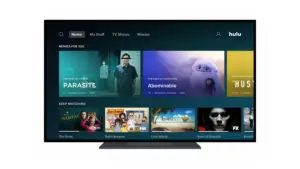
![Nastavenie e-mailu Cox v systéme Windows 10 [pomocou aplikácie Windows Mail] Nastavenie e-mailu Cox v systéme Windows 10 [pomocou aplikácie Windows Mail]](https://infoacetech.net/wp-content/uploads/2021/06/5796-photo-1570063578733-6a33b69d1439-150x150.jpg)










